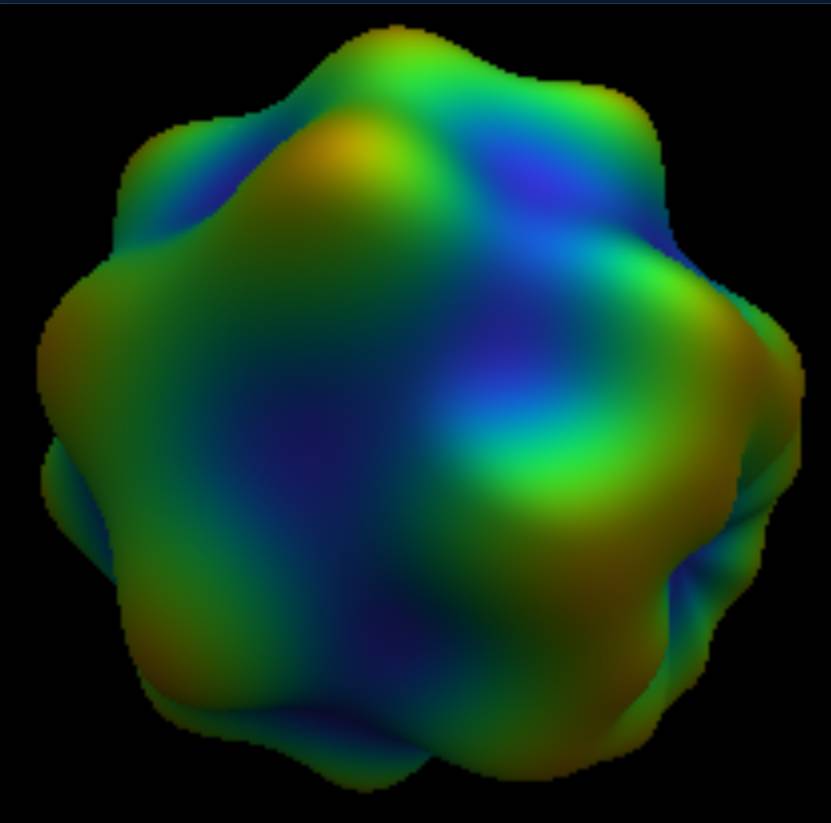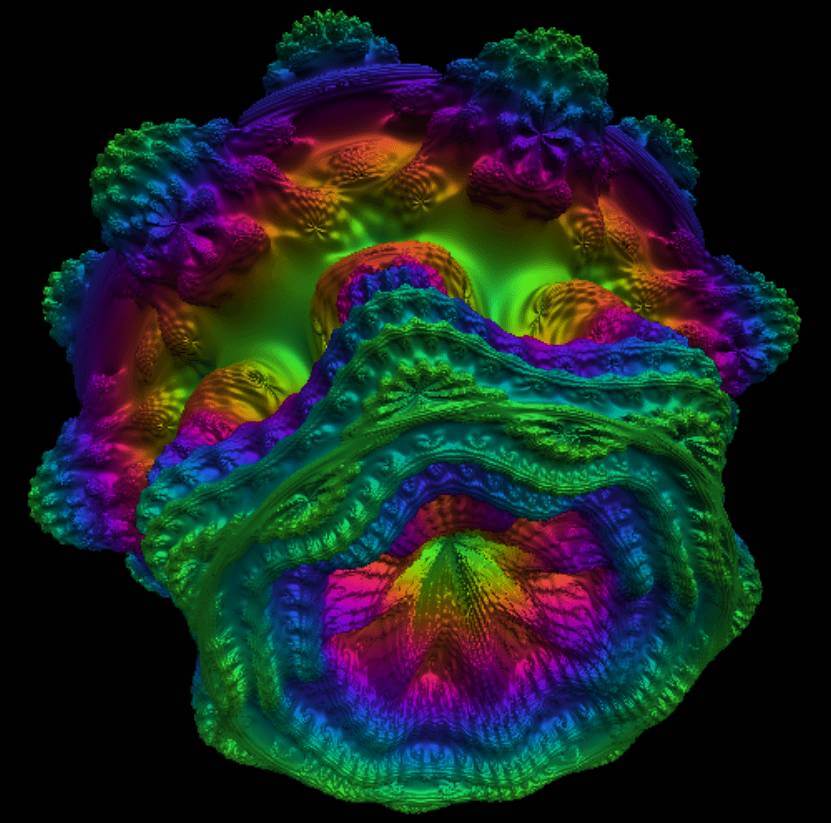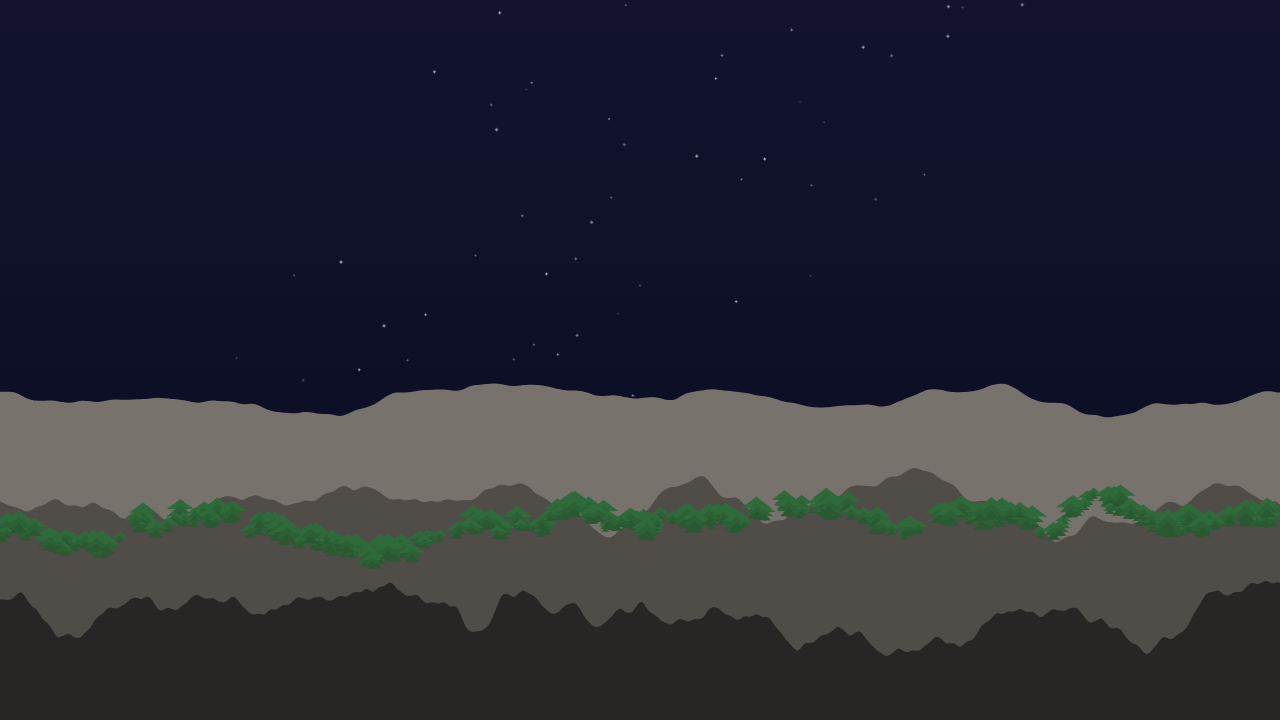ボリュームシェーダーベンチマーク の特長
3D ボリュームレンダリングと 2D プロシージャル描画を組み合わせ、ブラウザーだけで GPU の限界を確認できるように設計しました。プリセットを切り替えれば、統合 GPU からハイエンドカードまで一貫した評価が可能です。
リアルタイムな描画テスト
GPU のボリュームレンダリング性能をその場で測定し、即座にフィードバックを取得できます。
詳細なアナリティクス
FPS・フレームタイム・温度など、調整に役立つ指標を網羅的に可視化します。
GPU の公平な比較
設定をリンク化して共有すれば、同じ条件でベンチマークを再現し正確に比較できます。
完全無料で利用可能
アカウント登録は不要。あらゆるデバイスで回数無制限のテストを実行できます。
ブラウザーだけで完結する GPU ベンチマーク
ダウンロード不要。リンク一つでチームメイトやコミュニティと結果を共有できます。
プリセットで再現性を担保
ボリュームシェーダーベンチマーク には 5 つのプリセットが用意されており、統合 GPU の検証からハイエンド向けのストレステストまで幅広く対応できます。各プリセットは反復回数・ステップサイズ・解像度スケールを固有に定義し、共有リンクで簡単に再現できます。
- • Ultra Low — 互換性最優先。ほぼすべての環境で滑らかに動作。
- • Low / Balanced — デスクトップ GPU や最新モバイル GPU の実力を測定。
- • High / Very High — レイトレ世代の GPU でも手応えある負荷を提供。
プリセットの例
Balanced
Iterations: 7
Step Size: 0.0040
Resolution Scale: 0.95
Very High
Iterations: 20
Step Size: 0.0015
Resolution Scale: 1.60
共有リンク経由でベンチマークを開始すると、これらの値が自動的に反映されます。
公平な比較のための設計
リアルタイムレンダリングのベンチマークでは、設定と環境の再現性が重要です。ボリュームシェーダーベンチマーク ではベンチマーク中にパラメーターを固定し、テスト後にワンクリックで共有できるリンクを生成します。
- • 共有リンクを使って、同じ設定で友人やチームメイトにテストを依頼。
- • CSV エクスポートで経時変化を記録し、アップデート前後の比較を容易に。
- • CPU / GPU / ブラウザーの違いによる挙動を一目で確認。
共有リンクの中身
共有リンクには反復回数、ステップサイズ、解像度スケール、ズーム、最新の平均 FPS / フレーム時間が含まれます。 テストを受け取った人は、同じ設定でベンチマークを開始できます。
比較したい GPU ごとにリンクを保存しておけば、アップグレード前後やドライバー更新後の性能差を定量的に確認できます。
また、CSV を併用することでトレンド分析やチームでの共有が容易になり、ボリュームシェーダーベンチマーク をワークフローに組み込みやすくなります。
ボリュームシェーダー ベンチマークで得られるもの
Web アプリのグラフィックスは、OS・ドライバー・ブラウザーによって大きく挙動が変わります。ボリュームシェーダーベンチマーク は、シンプルな操作でその差を見極められるよう設計されています。軽量なプリセットで互換性を確かめ、上位のプリセットで最新 GPU の性能を測りましょう。
テストを保存して共有するだけで、ブラウザーのアップデート前後、プラグイン有効時と無効時、ノート PC のバッテリー駆動時など、さまざまなシナリオを再現できます。再現性の高い ボリュームシェーダーベンチマーク があれば、トラブルシューティングと最適化が格段に容易になります。
公開情報と透明性
ボリュームシェーダーベンチマーク は、測定する内容を明確に伝えることを重視しています。隠しシーンや複雑なスコアリングは用いず、WebGL レンダラー・調整可能なプリセット・共有機能をシンプルに提供します。
安定した ボリュームシェーダーベンチマークを求めてここに来たのであれば、すでにゴールは目の前です。リンクを共有し、同じプリセットでテストを繰り返し、結果を比較してください。
テストを開始し、プリセットを選び、フレームタイムが落ち着く様子を見守りましょう。リンクと CSV を保存すれば、数か月後でも同じ ボリュームシェーダーベンチマーク を再実行できます。日々のワークフローに馴染むツールこそ、継続して使い続けられるツールです。
よくある質問
ボリュームシェーダー ベンチマークに寄せられる代表的な疑問にお答えします。
ブラウザーが WebGL に対応しているか確認するには?
ベンチマークページを開き、キャンバスが描画されて回転すれば WebGL を利用できます。開発者ツールのコンソールで `!!document.createElement("canvas").getContext("webgl")` を実行し、true が返れば対応しています。
同じ設定を他の人と共有できますか?
はい。ベンチマークページの Share ボタンを使うと、反復回数・ステップサイズ・解像度スケールを含んだリンクを生成します。リンクを開いた人は同じパラメーターでテストを実行できます。
ボリュームシェーダーベンチマークとは?
ボリュームシェーダーベンチマークは、フラグメントシェーダーで 3D マンデルブロ集合をレイマーチングし、GPU を集中的に負荷します。フレームレートとタイミングを測定してグラフィックス性能を評価します。
FPS やフレーム時間が変動するのはなぜですか?
ブラウザーや温度によるスロットリング、バックグラウンドアプリ、解像度の変更などが影響します。短期的なスパイクを平滑化するため、直近のウィンドウで統計値を算出しています。
どのプリセットから始めるべきですか?
互換性を重視して Ultra Low から始めましょう。余裕があれば Low や Balanced に移行し、High / Very High はハイエンド GPU 向けです。
統合型 GPU でも利用できますか?
はい。離散 GPU より性能は下がりますが、反復回数を減らす・ステップサイズを大きくする・解像度スケールを下げることで滑らかさを維持できます。
パフォーマンスを向上させるには?
不要なアプリを終了し、パフォーマンス重視のブラウザーを使い、解像度スケールを下げる、ステップサイズを大きくする、反復回数を減らすなどを試してください。GPU ドライバーは最新に保ちましょう。
異なるブラウザーやシステム間で結果を比較できますか?
OS やドライバー、ブラウザーの GPU バックエンドによって結果は変わります。公平に比較するには、共有リンクを使い同じパラメーターと環境で実行してもらってください。
Mandelbulb とレイマーチングを学ぶには?
ライブのシェーダー例はどこで見られますか?
最終更新日: 2025年11月3日